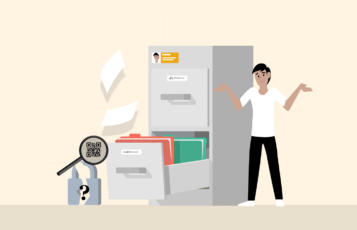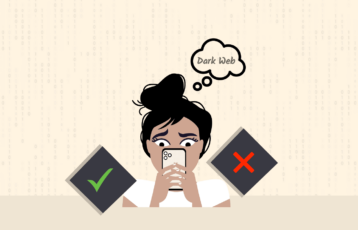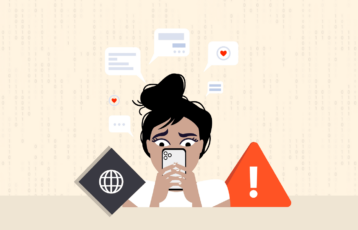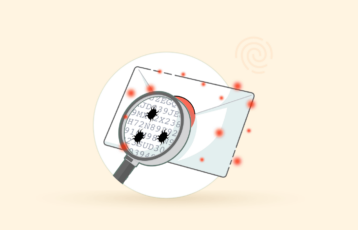La publicidad y el marketing han existido durante mucho tiempo, tal vez siglos. Entonces, te preguntarás por qué te aconsejamos deshabilitar el seguimiento de anuncios hoy. ¿No es así?
Imagina que sales a dar un agradable paseo solitario. Un automóvil en tu camino llama tu atención. Lo observas durante unos segundos y luego continúas. De repente, algunos vendedores te rodean desde todas partes mientras te promocionan las mejores marcas de automóviles, neumáticos para automóviles, asientos de automóviles y accesorios, o incluso te hablan sobre las ofertas próximas para tu automóvil.
¿Te parece aterrador? ¿No considerarías eso como una intrusión en tu privacidad? Solo hay pocas posibilidades de que no te importe tal intrusión si tenías planes de invertir en automóviles.
Eso es lo que está sucediendo en Internet hoy, a lo que llamamos seguimiento de anuncios.
Cada sitio web que visitas, cada compra en línea que realizas y todo lo que haces en línea está siendo observado.
Y no siempre son ojos curiosos o tu gobierno, sino los anunciantes.
Rastrean todo lo que haces en línea, crean tu perfil, evalúan tus intereses y te bombardean con anuncios de tu agrado. Si bien a veces puedes encontrar algo de interés a través de esos anuncios, en la mayoría de los casos te sentirás molesto.
Así que, para ayudarte a eliminar tales molestias, te guiaremos para desactivar el seguimiento de anuncios en todos tus dispositivos.
Deshabilitación del rastreo por anuncios en los dispositivos más usados
Si estás familiarizado con todas las configuraciones de tus dispositivos y no necesitas tutoriales detallados, no hay problema. Aquí enumeramos rápidamente las configuraciones generales para desactivar el seguimiento de anuncios en tus respectivos dispositivos.
En dispositivos Android
- Ve a “Configuración.”
- Busca y selecciona “Google.”
- Selecciona “Anuncios.”
- Activa la opción “Desactivar personalización de anuncios.”
En dispositivos iOS (iPhone y iPad)
- Ve a “Configuración.”
- Selecciona “Privacidad.”
- Luego, selecciona “Publicidad.”
- Habilita la opción “Limitar seguimiento de anuncios.”
En dispositivos Windows
- Ve a “Configuración.”
- Selecciona “Privacidad.”
- Luego, selecciona “Anuncios.”
- Activa la opción “Apagar experiencias publicitarias basadas en los intereses de tu cuenta.”
En dispositivos macOS
- Ve a “Preferencias del sistema.”
- Selecciona “Seguridad y privacidad.”
- Luego, ve a la pestaña “Privacidad.”
- Selecciona “Publicidad.”
- Marca la casilla “Limitar seguimiento de anuncios.”
Estas configuraciones te ayudarán a desactivar el seguimiento de anuncios en tus dispositivos y mejorarán tu privacidad en línea.
¿Qué es el rastreo por anuncios? ¿Cómo funciona?

El seguimiento de anuncios o seguimiento de anunciantes es la práctica de rastrear a las personas en internet. Precisamente, siguen tu comportamiento en línea y hábitos de navegación para conocer tus preferencias. Luego, te dirigen anuncios específicos basados en tus intereses.
Para esto, los anunciantes utilizan varios medios, como cookies, rastreadores web y huellas digitales de navegadores, para crearte un perfil.
En la mayoría de los casos, los anunciantes utilizan cookies de terceros para recopilar datos (además de las cookies de primera parte que colocan ellos mismos). Estos pequeños archivos ocupan un espacio en tu dispositivo y siguen tus actividades en línea. Estas cookies no almacenan la información en sí mismas. En su lugar, transmiten tus datos a servidores de terceros que tienen suficiente espacio para almacenar más información sobre ti.
Mientras que las cookies contienen el ID único con el que los servicios de seguimiento construyen tu perfil. Aunque no sabrán tu nombre ni dirección postal, lo que potencialmente saben es tu comportamiento en línea, tus intereses y preferencias, y posiblemente tu ubicación geográfica.
Es importante tomar medidas para proteger tu privacidad en línea y limitar el seguimiento de anuncios mediante el uso de configuraciones de privacidad y herramientas de bloqueo de rastreadores en tus dispositivos y navegadores. Puedes suponer que saben lo siguiente de ti:
- Edad (o grupo de edad)
- Género
- Etnicidad
- Nivel de educación
- Ubicación aproximada con ciudad y país precisos
- Tus gustos y disgustos
- Naturaleza del trabajo/ocupación
Todo eso es además de los detalles técnicos sobre tu dispositivo a través del cual te persiguen. Esto incluye:
- Configuraciones del navegador
- Dirección IP
- Sistema operativo
- Proveedor de servicios de Internet (ISP)
- Zona horaria
- Ubicación en línea
- Tipo y modelo de dispositivo
- Identificador de publicidad (más sobre esto más adelante)
De esta manera, los anunciantes te muestran publicidad de productos que creen que te atraerían utilizando toda esta información.
Por ejemplo, estás viendo un video en YouTube sobre uno de tus teléfonos inteligentes favoritos. Justo después de terminar el video, verás anuncios de ese modelo en todas partes mientras navegas por internet, incluso en Facebook. Incluso verías anuncios y sugerencias sobre los mejores accesorios móviles y los modelos de la competencia para comprar.
Así te rastrean los anuncioS
¿De verdad es tan malo este tipo de rastreo?

La respuesta a esta pregunta depende de cómo veas las cosas.
El anuncio basado en intereses es en cierto modo beneficioso ya que solo muestra lo que te gusta. No tienes que preocuparte por anuncios irrelevantes u ofensivos que aparezcan en tu pantalla de vez en cuando.
Además, estos anuncios también financian gran parte del periodismo gratuito en internet hoy en día. No tienes que pagar para leer y (a menudo) ver tu contenido favorito, ya que los anunciantes asumen el costo por ti.
También te enteras de las mejores ofertas para tu producto favorito en el momento adecuado, simplemente gracias al seguimiento de anuncios.
Sin embargo, para que el seguimiento de anuncios siga siendo beneficioso, debes comprometer tu privacidad. Ahí es donde las cosas cambian.
Dado el crecimiento de las amenazas de ciberseguridad, como el malware publicitario (malvertising), no puedes confiar en los mineros de datos y los anunciantes con tu información. Nadie puede garantizar que no revenderán tus datos a actores malintencionados. Del mismo modo, nadie garantiza la seguridad total de todos tus datos. Si ocurre una violación de datos, tu información cae en manos de ciberdelincuentes.
Es por eso que, si realmente te preocupa tu privacidad en internet, es mejor eliminar el seguimiento de anuncios. Comencemos con cómo desactivar el seguimiento de anuncios en todos los dispositivos que uses.
Deshabilitación de rastreo por anuncios en dispositivos Apple
El gigante tecnológico predominantemente centrado en la privacidad, Apple, también aplica el seguimiento de anuncios. Esto significa que la empresa permite que los anunciantes rastreen a sus usuarios.
Sin embargo, Apple ha permitido que los usuarios opten por no participar en este tipo de publicidad a través de la función “Limitar Seguimiento de Anuncios.”
Ahora bien, ¿qué significa exactamente “Limitar Seguimiento de Anuncios?”
Esta función hace justo lo que indica su nombre: limita la forma en que los anunciantes te rastrean. Al activar esta opción, se impide que los rastreadores de anuncios recopilen tus datos. Por lo tanto, no podrán mostrarte publicidad personalizada, ya que no tendrán información sobre ti.
Aunque seguirás viendo anuncios, estos serán aleatorios y no estarán basados en tu perfil.
Para eliminar este tipo de anuncios irrelevantes, necesitas ir más allá de la opción de “Limitar Seguimiento de Anuncios.”
¿Cómo apago el rastreo por anuncios en iOS 13?
En versiones anteriores de iOS, Apple proporcionaba una única opción de “Limitar seguimiento de anuncios” que permitía a los usuarios elegir su configuración preferida.
Sin embargo, con iOS 13, distribuyeron las configuraciones bajo varios nombres. Como resultado, puede llevar un poco de tiempo para un usuario promedio descubrir cómo y dónde optar por evitar publicidad.
No obstante, estas configuraciones distribuidas también ayudan a los usuarios a optar por recibir o no anuncios específicos de manera más precisa. En lugar de tener un solo interruptor para todo el seguimiento de anuncios, los usuarios ahora tienen un control más detallado sobre sus preferencias de anuncios, lo que les permite personalizar su experiencia publicitaria de manera más amplia. Este nivel de control les permite a los usuarios gestionar mejor su privacidad y decidir qué aspectos del seguimiento de anuncios les resultan cómodos y cuáles desean desactivar.
Paso 1: Permite la limitación de rastreo de anuncios
La función “Limitar Seguimiento de Anuncios” restringirá la mayoría de los rastreadores de anuncios para que no recopilen tus datos. Así es cómo proceder:
1. Ve a la Configuración de tu iPhone. Desplázate hacia abajo para encontrar “Privacidad”.
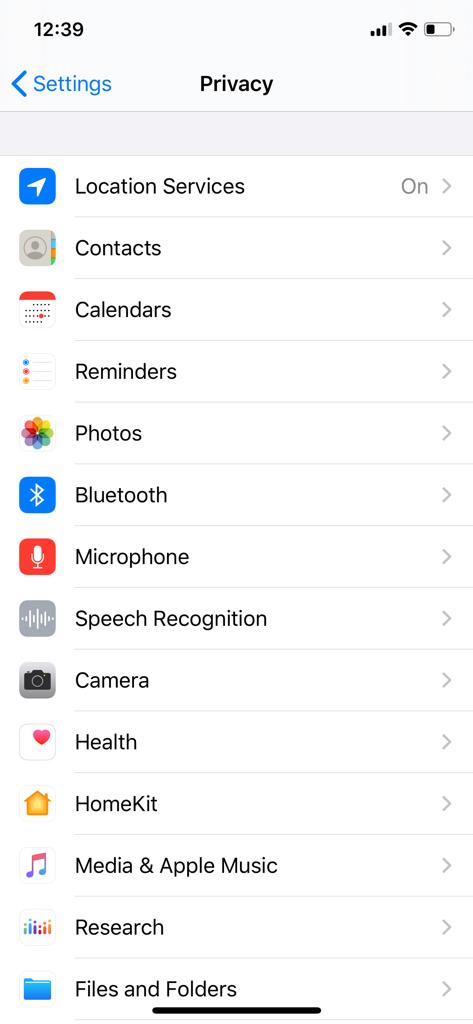
2. Toca “Privacidad” y desplázate hacia abajo para encontrar “Publicidad”, como muestra esta captura de pantalla. Toca sobre ella.
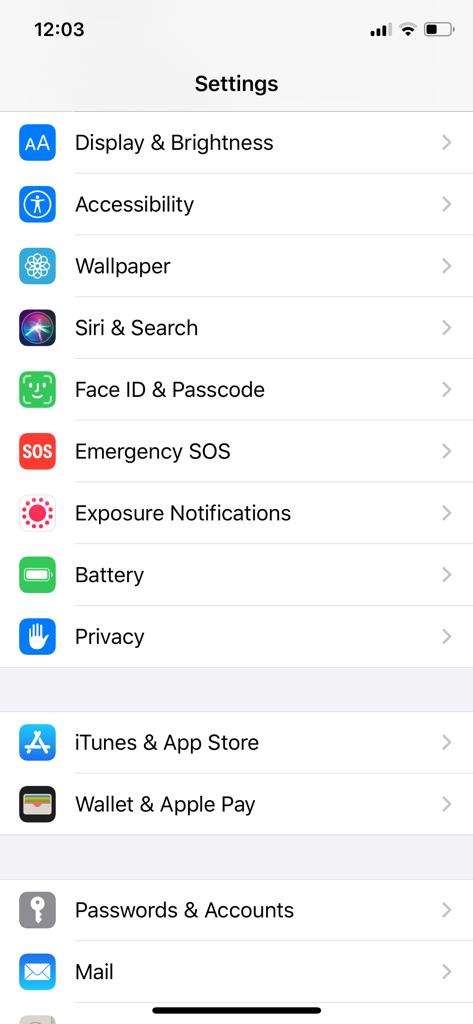
3. Ahora verás la función “Limitar Seguimiento de Anuncios”. Si está desactivada en tu dispositivo y aparece en gris, tócala para activarla y se pondrá verde (como se muestra a continuación).
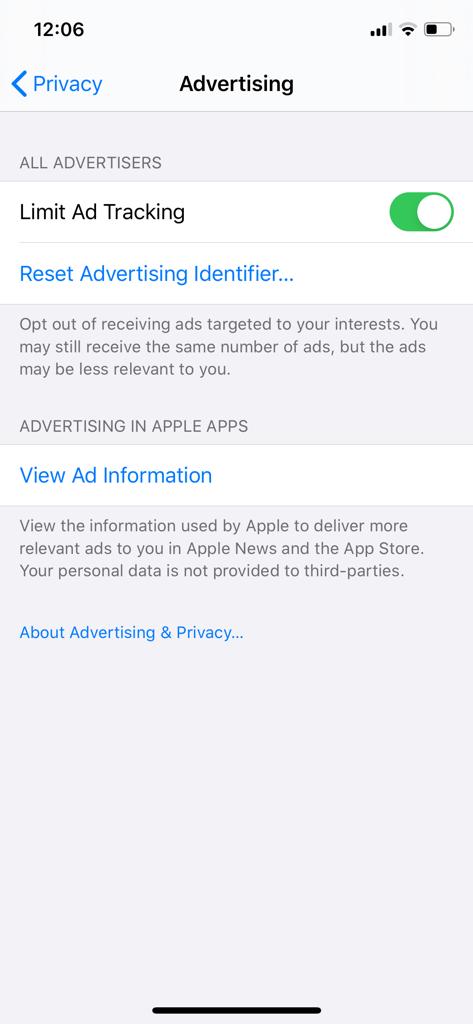
Si ya aparece verde en tu dispositivo, significa que ya tienes activada la función de “Limitar Seguimiento de Anuncios.”
Paso 2: Deshabilita la publicidad basada en ubicación
Después de limitar el seguimiento de anuncios, el siguiente paso es optar por evitar publicidad basados en la ubicación. Si dejas esta función habilitada, los anunciantes podrán dirigirte anuncios según tu ubicación.
1. En el menú “Configuración,” dirígete a la opción “Privacidad.”
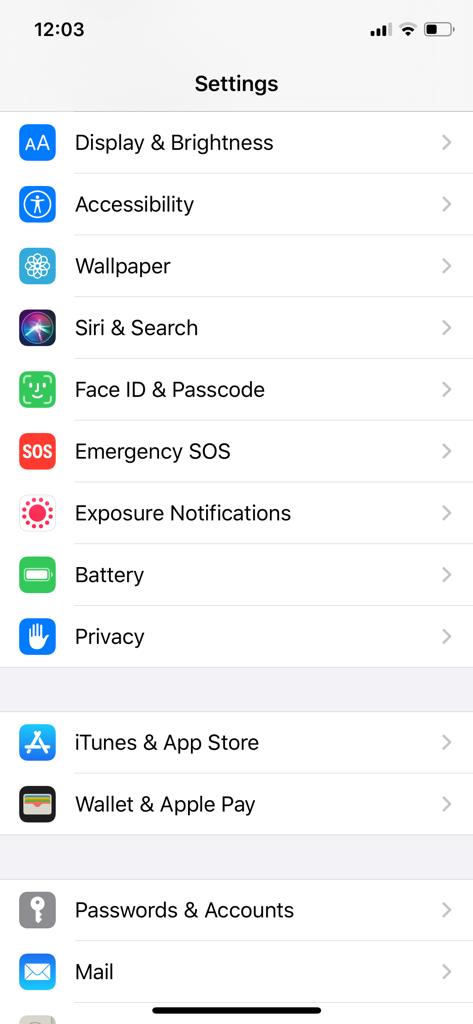
2. Toca “Privacidad” y busca la función “Servicios de localización.”
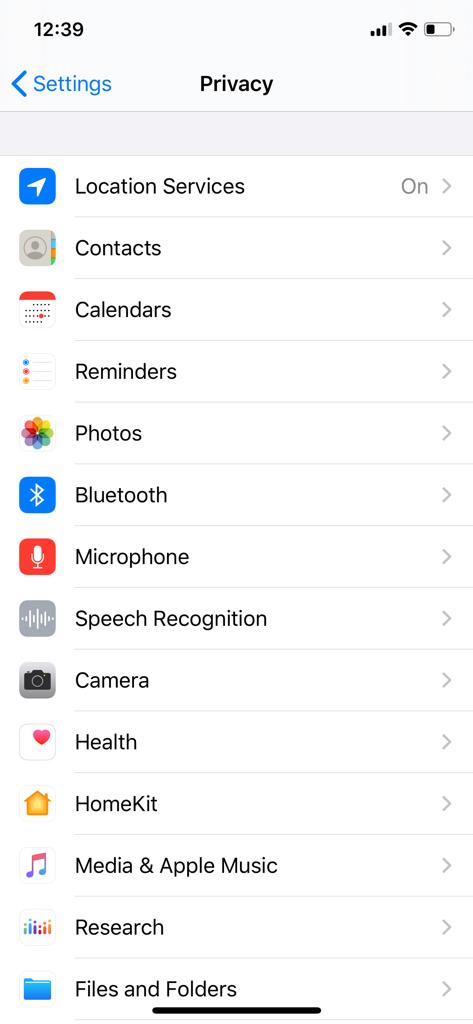
3. Toca “Servicios de localización”. Ahora verás una larga lista de todas las aplicaciones que acceden a tu ubicación. Desplázate hacia abajo para llegar a “Servicios del sistema”. Toca sobre él.
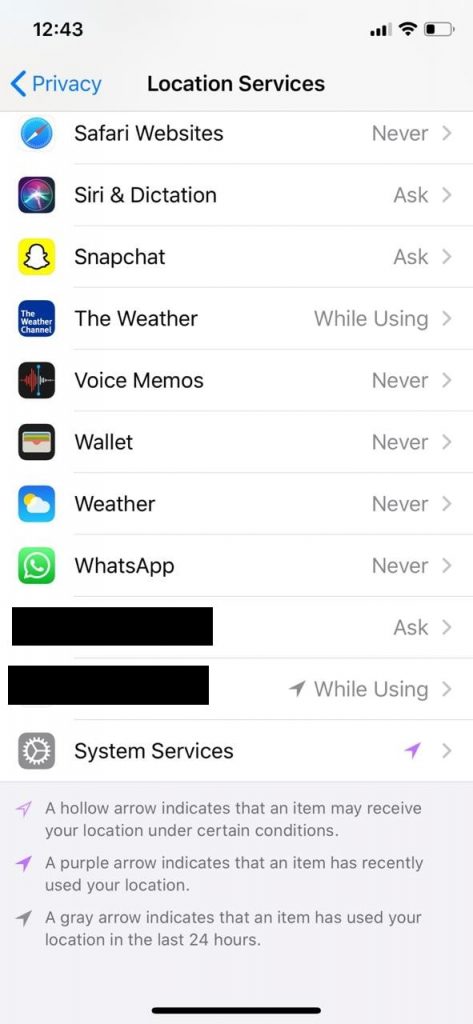
4. Ahora verás cómo diferentes servicios acceden a tu ubicación y con qué frecuencia lo hacen. Dado que nos preocupa los anuncios en este caso, desplázate hacia abajo para encontrar el interruptor de “Anuncios de Apple basados en la ubicación”. Si está habilitado (como en la siguiente imagen), desactívalo (haz que aparezca en gris).
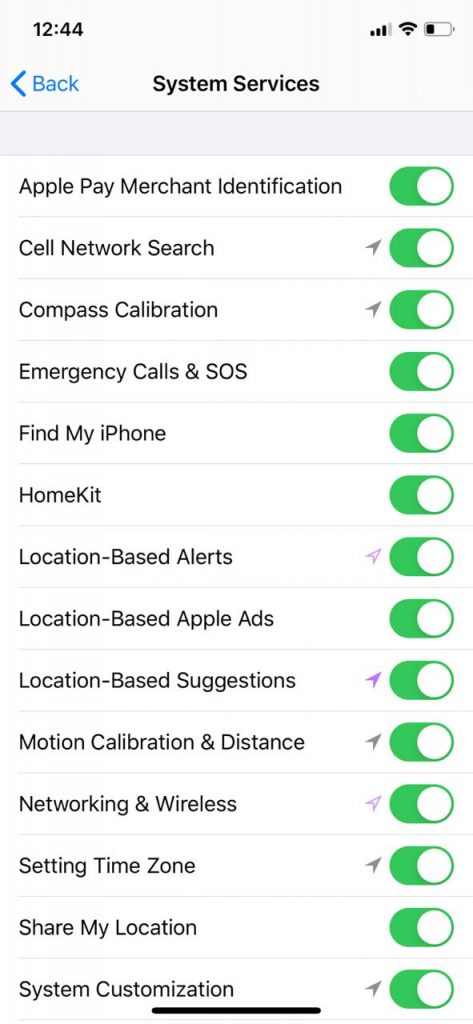
¿Cómo deshabilito el rastreo en iOS 14?
Con iOS 14, que Apple lanzó en septiembre de 2020, el gigante tecnológico ha restringido a los anunciantes de rastrear a los usuarios, al tiempo que ha brindado un mayor control de privacidad a los usuarios.
Como se anunció en la WWDC20, las aplicaciones en iOS 14 deberán pedirle precisamente a los usuarios permiso para rastrear su Identificador de Publicidad. Además, las aplicaciones también deberán mostrar estas solicitudes de permiso en las páginas de la App Store.
Como se explicó en una actualización para desarrolladores:
“En iOS 14, iPadOS 14 y tvOS 14, las aplicaciones deberán recibir el permiso del usuario para rastrear a los usuarios en otras aplicaciones o sitios web propiedad de otras compañías, o para acceder al identificador de publicidad del dispositivo. Estamos comprometidos a asegurar que los usuarios puedan elegir si permiten o no que una aplicación los rastree.”
Esta característica se implementará a principios del próximo año. Por lo tanto, después de eso, los usuarios de iOS 14 podrán elegir qué aplicaciones permiten que los rastreen.
Hasta entonces, el procedimiento para limitar el seguimiento de anuncios en iOS 14 es el mismo que en iOS 13.
Apagar la limitación y rastreo de anuncios en iOS en 2025
Puesto que el enfoque de Apple para el targeting de anuncios no es tan intrusivo como el de Google, muchos usuarios de iOS no les importa recibir publicidad personalizada.
Sin embargo, a veces, modificar la opción de activar o desactivar el “Limitar Seguimiento de Anuncios” puede causar problemas con algunas aplicaciones. Algunas de ellas pueden funcionar mal al activar el “Limitar Seguimiento de Anuncios.”
Por lo tanto, si has desactivado el seguimiento de anuncios en tu nuevo dispositivo y ahora te preguntas cómo desactivar el “Limitar Seguimiento de Anuncios” en un iPhone 11, simplemente revierte los pasos recomendados anteriormente para iOS 13.
Desactiva el interruptor de “Limitar Seguimiento de Anuncios” y activa la opción de “Anuncios basados en la ubicación”. Así podrás optar por la publicidad en tu dispositivo con iOS 13.
Si has actualizado a iOS 14, debes revertir e implementar los pasos sugeridos para detener el seguimiento de anuncios en iOS 14.
Este año, las versiones populares de iOS utilizadas por los fanáticos de Apple en todo el mundo incluyen las versiones de iOS 13. Mientras tanto, algunos han actualizado a la última versión de iOS 14. Es por eso que hemos explicado claramente esta configuración para las dos versiones de iOS. No obstante, si tienes una versión más antigua en tu dispositivo, aún puedes buscar configuraciones similares para gestionar la opción de “Limitar Seguimiento de Anuncios.”
¿Por qué no puedo apagar el rastreo de anuncios en mi iPhone?
Si notas que “Limitar Seguimiento de Anuncios” no se desactiva en tu dispositivo, sigue esta ruta para habilitar el interruptor: Configuración > Tiempo de Uso > Contenido y Restricciones de Privacidad > Publicidad. Si ves una marca de verificación al lado de “No Permitir”, tócala para cambiar a “Permitir.”
Regresa al menú “Configuración” y sigue el procedimiento para habilitar “Limitar Seguimiento de Anuncios”. Luego vuelve a las configuraciones de “Tiempo de Uso” y procede a cambiar “Publicidad” nuevamente a “No Permitir.”
Si ajustar “Contenido y Restricciones de Privacidad” no ayuda, debes cerrar sesión de tu cuenta de Apple. Luego, habilita “Limitar Seguimiento de Anuncios” en tu dispositivo y vuelve a iniciar sesión nuevamente.
¿Cómo deshabilito el rastreo en macOS?
Como iOS, macOS también ofrece a los usuarios la función “Limitar Seguimiento de Anuncios”. Así es cómo activarla:
- Ve a: Preferencias del Sistema > Seguridad y Privacidad > Privacidad.
- Habilita los “Servicios de Localización” (Enable Location Services).
- Luego, selecciona “Servicios del Sistema” (System Services) y haz clic en “Detalles” (Details).
- Desmarca la opción “Anuncios de Apple basados en la ubicación” (Location-Based Apple Ads).
- Finalmente, haz clic en el botón “Hecho” (Done).
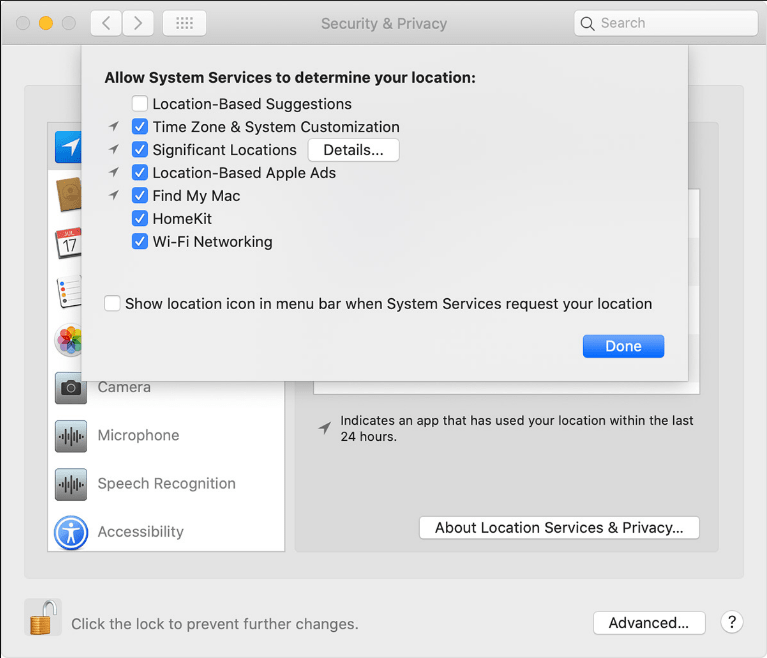
Siguiendo estos pasos, habrás activado la función de “Limitar Seguimiento de Anuncios” en macOS. Esto ayudará a limitar el seguimiento de anuncios en tu dispositivo y proteger tu privacidad en línea.
¿Cómo apago el rastreo en Android?
Si te encanta usar Google Play en smartphones, no significa que no puedas bloquear a los anunciantes intrusivos. Aquí te mostramos cómo limitar el seguimiento de anuncios en Android.
1. Deshabilita los anuncios personales
1. Ve al menú “Configuración” de tu dispositivo Android. Luego, desplázate hacia abajo para encontrar las opciones de la cuenta “Google.”
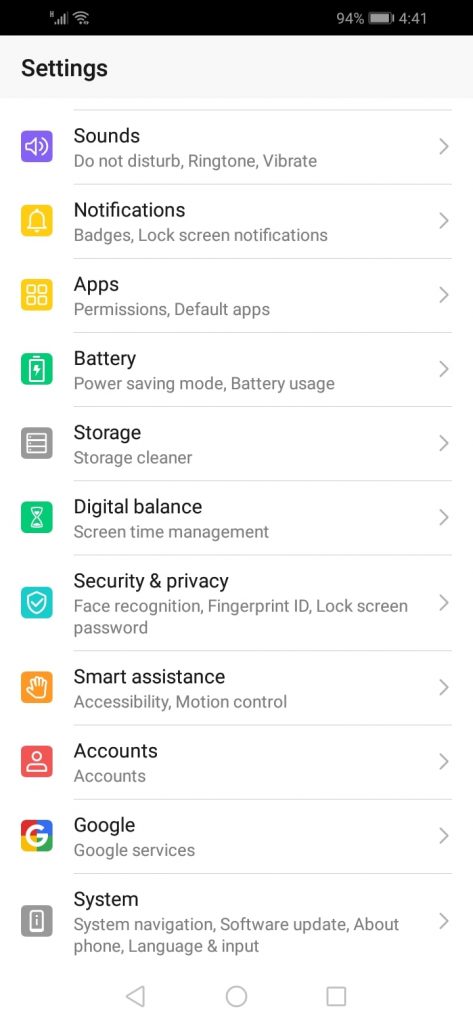
2. Toca en “Google” para acceder a la configuración detallada de la cuenta.
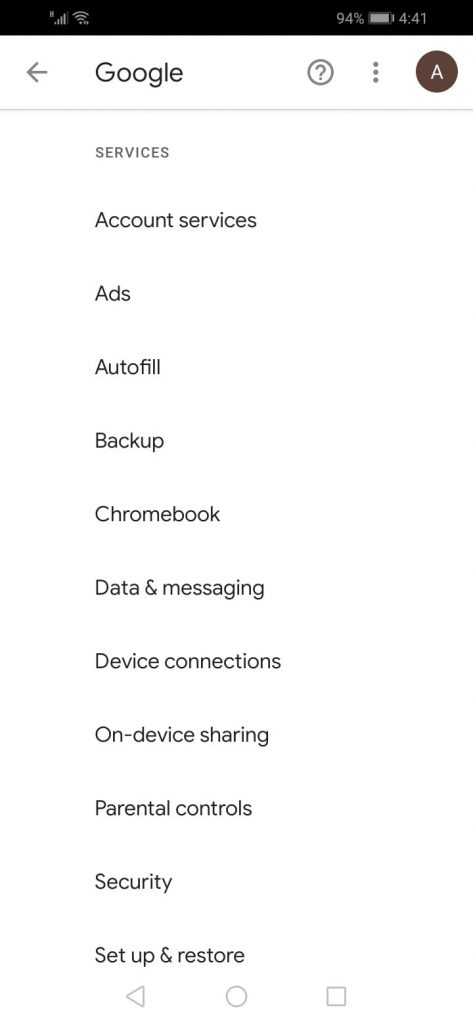
3. Al tocar en “Anuncios” se mostrará la siguiente pantalla. Desactiva el interruptor de “No permitir la personalización de anuncios”, como se muestra a continuación.
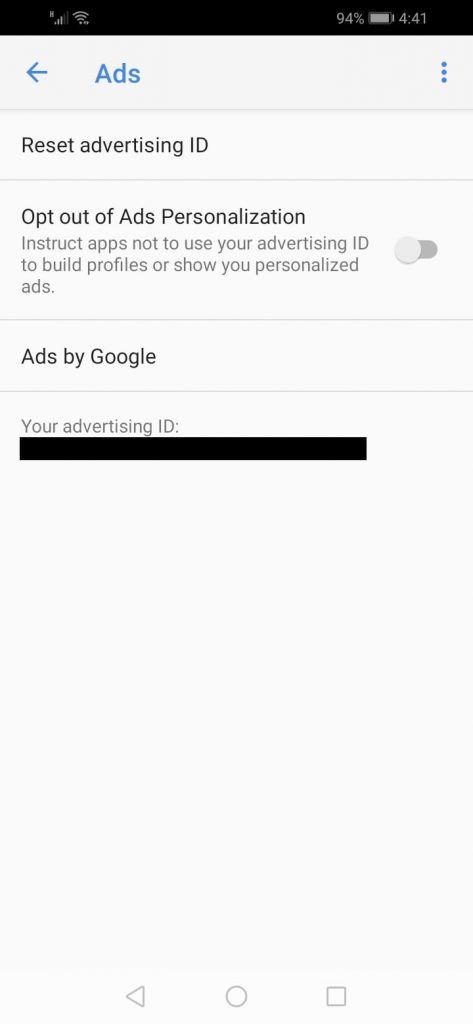
4. Además, toca en “Restablecer ID de publicidad” para acceder y desactivar el interruptor de “Deshabilitar publicidad personalizada”, como se muestra a continuación.
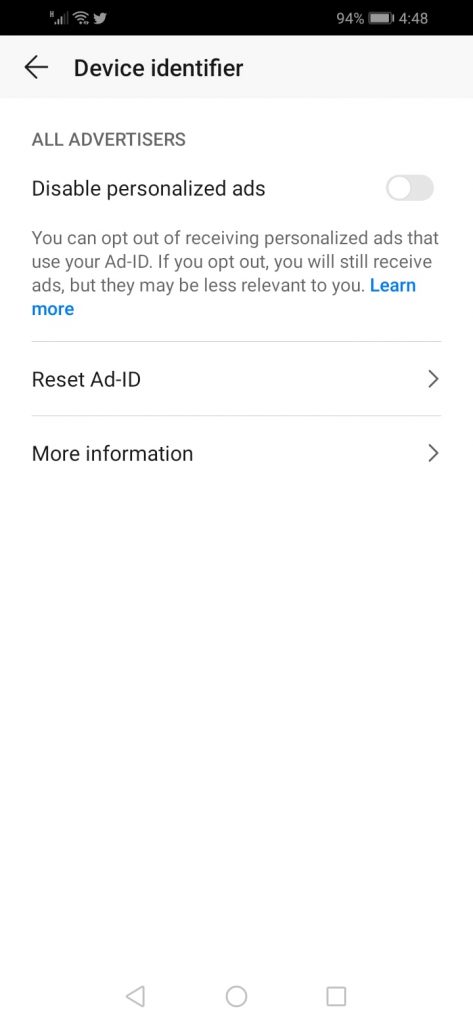
2. Deshabilita los anuncios basados en posición
Algunos fabricantes de dispositivos Android también ofrecen anuncios basados en la ubicación. Por tanto, también debes desactivar estos anuncios para deshabilitar el seguimiento de anuncios en Android. Sigue estos pasos para encontrar la opción adecuada en tu dispositivo:
1. Ve al menú “Configuración.”
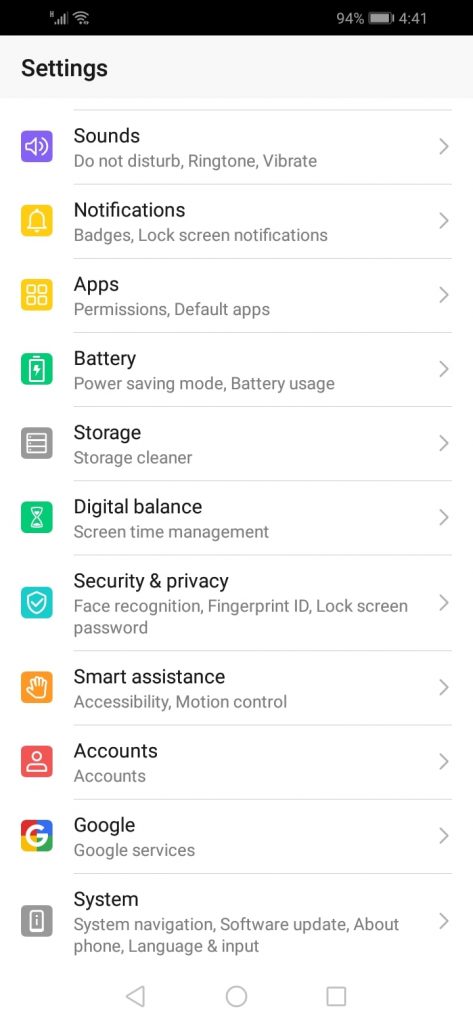
2. Desplázate hacia abajo para encontrar “Seguridad y Privacidad” y tócalo.
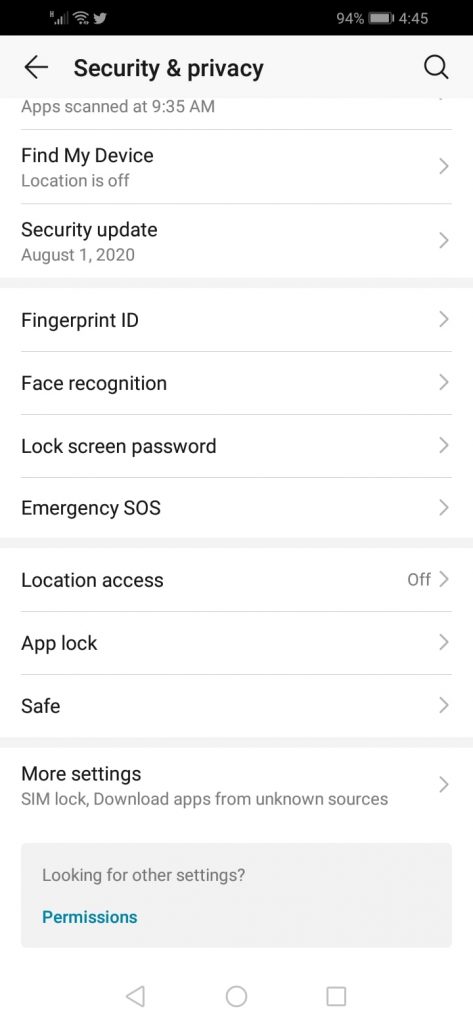
3. Desplázate para encontrar el menú “Acceso a la Ubicación”. Toca sobre él.
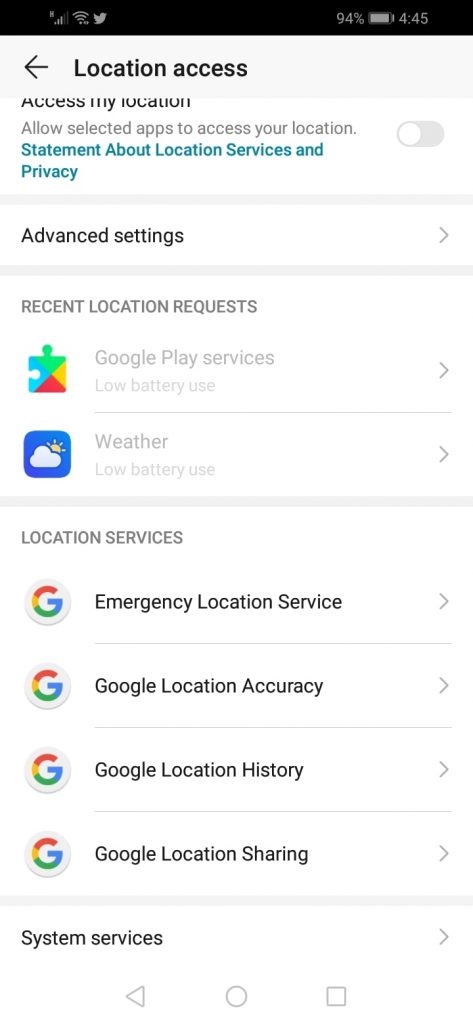
4. Hacia la parte inferior, encontrarás “Servicios del Sistema”. Toca sobre él para llegar al interruptor de “Anuncios basados en la Ubicación”. Desactívalo (como se muestra en esta imagen).
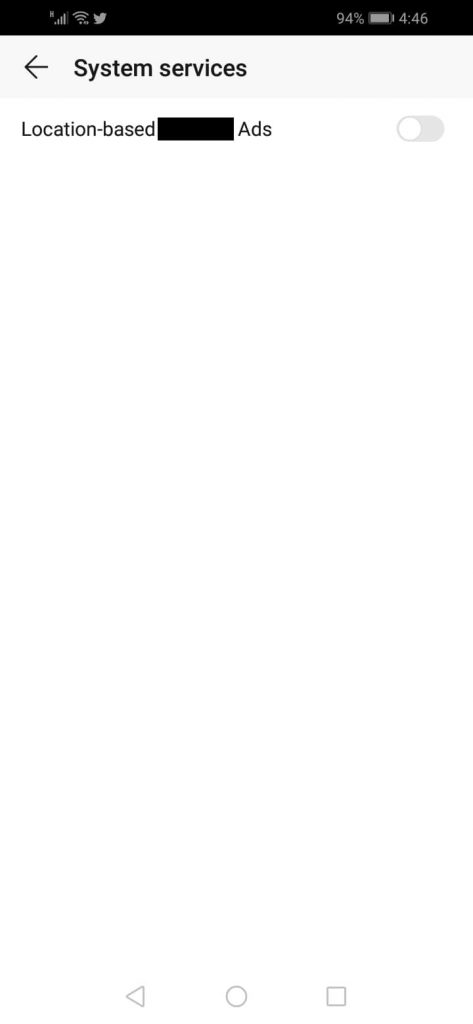
Y eso es todo. Ya tienes el rastreo de anuncios deshabilitado en tu Android.
¿Cómo evadir el rastreo en Windows 10?
Con Windows 10, Microsoft parece haber elegido el lado de los anunciantes al proporcionarles un Identificador de Publicidad único para tu dispositivo. Los anunciantes pueden rastrear el comportamiento de navegación y registrar cómo interactúas con varias aplicaciones utilizando este identificador.
Por lo tanto, al igual que desactivas el seguimiento de anuncios en tus teléfonos inteligentes, también debes hacer lo mismo en tu PC con Windows.
1. Haz clic en el logotipo de Windows en la parte inferior izquierda de tu pantalla. Desplázate a través de la lista de programas hasta llegar a “Configuración” (Settings). Haz clic en ella para ver la siguiente pantalla.
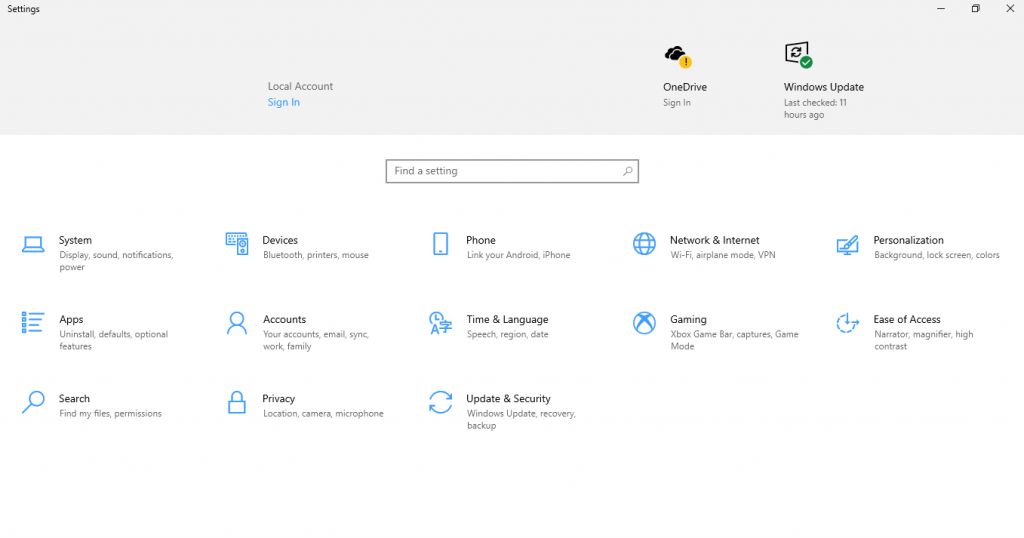
2. Haz clic en “Privacidad” (Privacy) para llegar a la configuración “General” (General). Aquí, puedes desactivar la opción para compartir los identificadores de publicidad con las aplicaciones.
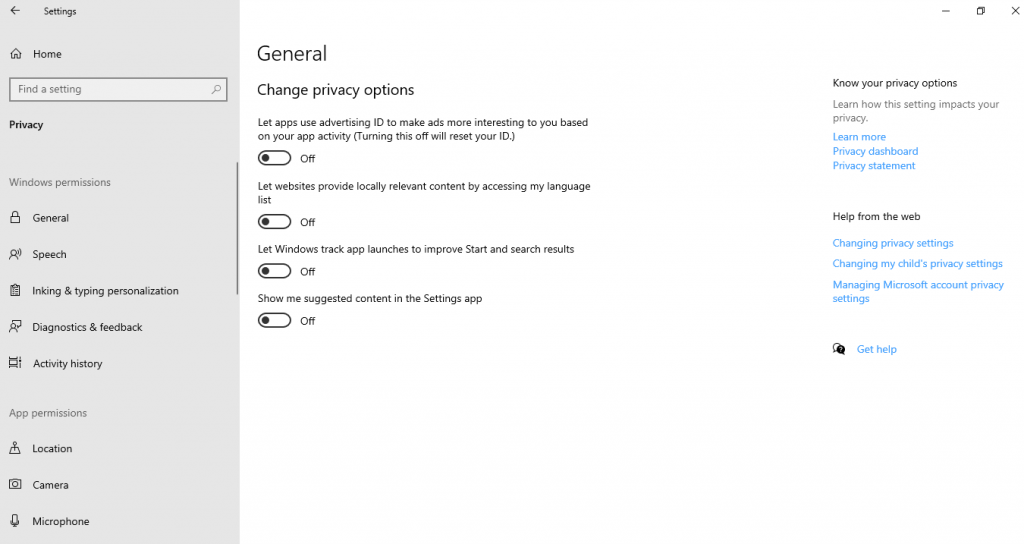
Si te preocupa aún más tu privacidad, visita la configuración de privacidad de tu cuenta de Microsoft para optar por evitar publicidad. También puedes controlar cómo Microsoft realiza el seguimiento de tus actividades en otros dispositivos vinculados a tu cuenta.
Deshabilitación de rastreo en televisores inteligentes y otros dispositivos de reproducción de video.
¿Cómo deshabilitar el rastreo de anuncios en Smart TVs y dispositivos de video
El seguimiento de anuncios no se limita únicamente a tus teléfonos inteligentes y PC. Los anunciantes tienden a aprovechar toda tecnología posible para rastrearte.
Por lo tanto, también debes tener cuidado con tus televisores inteligentes y dispositivos de transmisión. Aunque puede que no necesites optar completamente por evitar publicidad aquí. Por ejemplo, los Smart TVs de Samsung continúan mostrando anuncios incluso cuando optas por evitar la publicidad individualizada, tal como se indica en su política:
“Si eliges evitar la publicidad individualizada, el Servicio ya no utilizará los datos señalados en este Aviso de Privacidad para entregarte Publicidad personalizada. Sin embargo, ten en cuenta que optar por evitar la publicidad individualizada puede que no evite que sigas recibiendo la publicidad originada en otros servicios de Samsung”
No obstante, limitar el seguimiento de anuncios o restablecer el identificador de publicidad aún ayuda a reducir la extensión del monitoreo.
A continuación, enumeramos rápidamente el procedimiento para desactivar el seguimiento de anuncios en dispositivos de transmisión especializados. En cuanto a tus Smart TVs, puedes revisar su menú de configuración para encontrar opciones como “Publicidad” para limitar el seguimiento de anuncios.
Roku
Visita Settings > Privacy > Advertising > Limit ad tracking. Quita la palomita.
Apple TV
Para Apple TV 4ta Generación: Configuración > General > Privacidad > Limitar Seguimiento de Anuncios. Desactiva esta función.
Para modelos más antiguos: Configuración > General > Enviar Datos a Apple. Cambia esta configuración a “No.”
Amazon Fire TV
Ve a: Configuración > Preferencias > Configuración de Privacidad > Anuncios basados en Intereses. Desactiva esta función.
Además, desactiva la opción “Recopilar Datos de Uso de la Aplicación” para detener cualquier oferta de marketing de Amazon.
Google Chromecast
Abre la aplicación Google Home, selecciona tu Chromecast y luego ve a “Configuración del Dispositivo.” Desactiva el interruptor de “Enviar datos de uso del dispositivo Chromecast e informes de errores a Google.”
Consejo profesional: Restablece el identificador de publicidad
Sin importar el tiempo y esfuerzo que inviertas en manipular la configuración de todos tus dispositivos, será en vano si los anunciantes aún te rastrean. Aunque es posible que no te muestren anuncios, sabrán que has optado por no recibir publicidad gracias al identificador único presente en tu dispositivo conocido como Identificador de Publicidad (ID).
Un identificador de publicidad es un identificador único generado aleatoriamente que los anunciantes utilizan para rastrear tu dispositivo. Esta es la razón por la que, a veces, sigues viendo anuncios incluso después de optar por no recibirlos.
Lamentablemente, no hay forma de ocultar o eliminar este identificador de tu dispositivo. Sin embargo, puedes restablecerlo. Hacer esto es útil cuando bloqueas todas las formas en que los anunciantes intrusivos podrían llegar a ti.
Por lo tanto, el siguiente paso es cambiar el identificador único de publicidad después de desactivar el seguimiento de anuncios en tus teléfonos inteligentes, computadoras de escritorio, laptops, Smart TVs y/o dispositivos de transmisión. Esto evitará que los rastreadores de anuncios te rastreen.
Sigue estos pasos en tu(s) dispositivo(s) correspondiente(s) para restablecer el ID de publicidad.
En Android: Sigue los pasos para desactivar el seguimiento de anuncios en Android para llegar a esta pantalla.
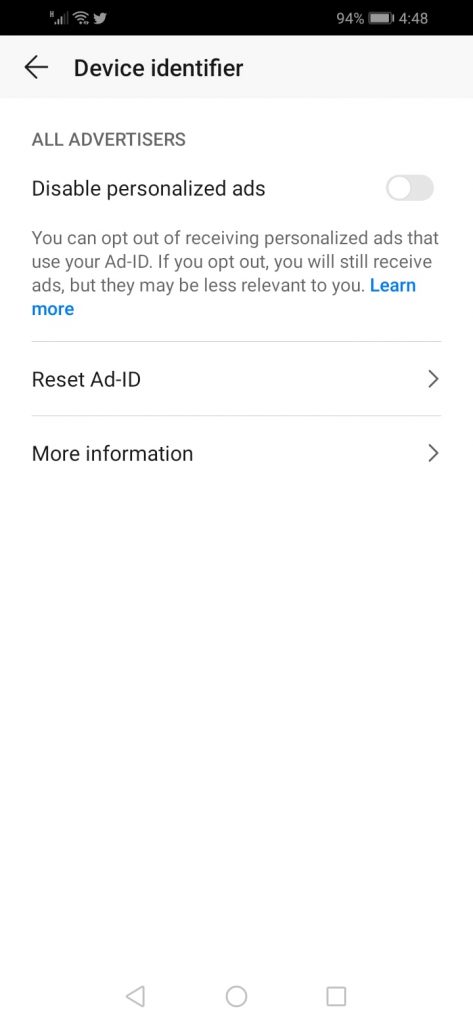
Al tocar en “Restablecer ID de publicidad”, aparecerá un mensaje como en la siguiente imagen. Toca “Aceptar” para continuar.
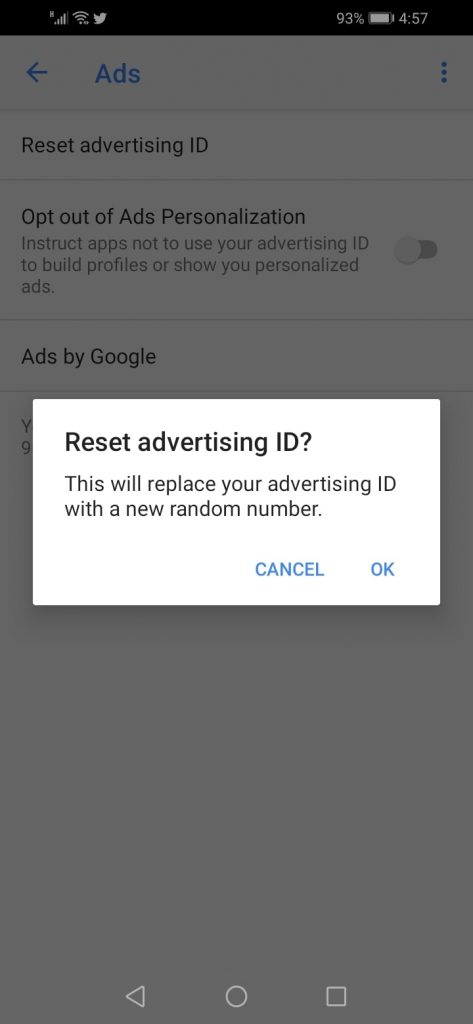
En iPhone/iPad: Sigue los pasos para Limitar el Seguimiento de Anuncios en iOS 13 que proporcionamos anteriormente en este artículo. Toca en “Restablecer Identificador de Publicidad” cuando llegues a esta pantalla y procede.
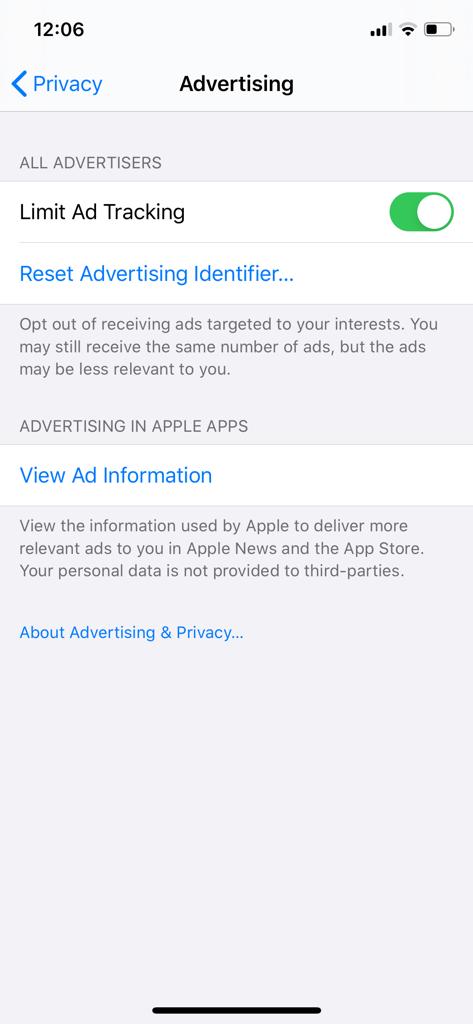
En Windows 10: Deshabilitar el compartir el ID de publicidad con las aplicaciones restablecerá automáticamente tu ID de dispositivo.
En MacBook: Sigue esta ruta para restablecer el ID de publicidad en macOS: Preferencias del Sistema > Seguridad y Privacidad > Privacidad > Publicidad > Restablecer Identificador de Publicidad.
En dispositivos de transmisión: Es probable que encuentres la opción para restablecer el ID de publicidad junto a la función de limitar el seguimiento de anuncios.
En Smart TVs: La configuración exacta para las Smart TVs puede variar según la marca. Por lo tanto, puedes revisar el manual del usuario o visitar el sitio web del fabricante para ubicar las configuraciones exactas. Donde encuentres las configuraciones para limitar el seguimiento de anuncios o compartir datos, es probable que también encuentres la opción para “restablecer el ID de publicidad.”
Acercade Google, Facebook y el rastreo
Ahora que has desactivado el seguimiento de anuncios en todos tus dispositivos, ¿significa que estás seguro? ¡Definitivamente no! Hay más que bloquear en el seguimiento de anuncios.
Aunque puedes evitar que los anunciantes te persigan a través de tus dispositivos, aún utilizas otros dos servicios en línea que necesitan tu atención: Google y Facebook.
Ambos gigantes tecnológicos han basado sus negocios en la recopilación de datos y la monetización a través de anuncios. Han establecido asociaciones con varios anunciantes a quienes venden tu información.
¿Recuerdas el escándalo de Facebook y Cambridge Analytica en 2014? Sucedió porque Facebook no verificó cómo la otra parte recopiló y utilizó los datos de los usuarios. En ese momento, todo lo que le interesaba a Facebook era ganar dinero.
Por lo tanto, incluso si evitas el seguimiento de anuncios en tus dispositivos, sigues siendo vulnerable a menos que desactives el seguimiento de anuncios con Google y Facebook. Es importante tener en cuenta la privacidad en todas las plataformas en línea que utilizas para proteger tus datos y mantener tu información personal segura.
Deshabilita el rastreo de Google
Puedes controlar cómo el gigante tecnológico recopila tus datos de anuncios si tienes una cuenta de Google. De la misma manera, también puedes gestionar estas configuraciones para todos los dispositivos vinculados a tu cuenta.
Así es cómo proceder:
1. Inicia sesión en tu cuenta de Google y luego visita “Administrar tu cuenta de Google.”
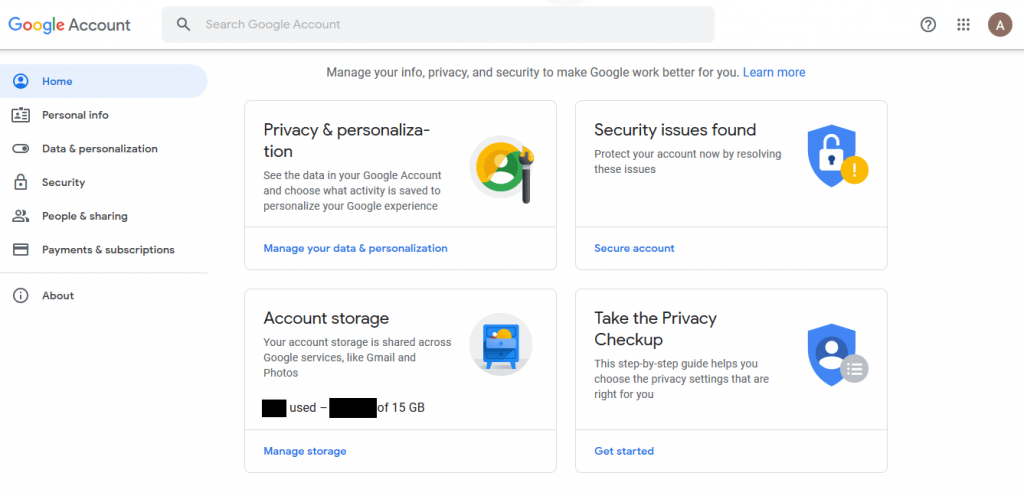
2. Haz clic en “Datos y personalización” (Data & Personalization) y luego en “Ir a la configuración de anuncios” (Go to ad settings) que está debajo de la opción “Personalización de anuncios” (Ad personalization).
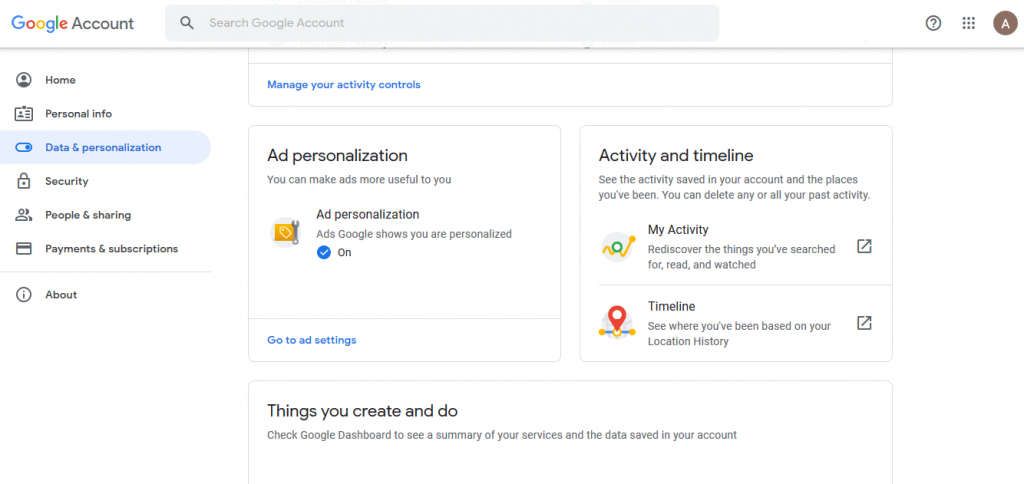
3. Ahora verás que el interruptor de “Personalización de anuncios” está activado. Antes de desactivarlo, haz clic en la opción “Avanzado”. A continuación, verás una pantalla como se muestra aquí.
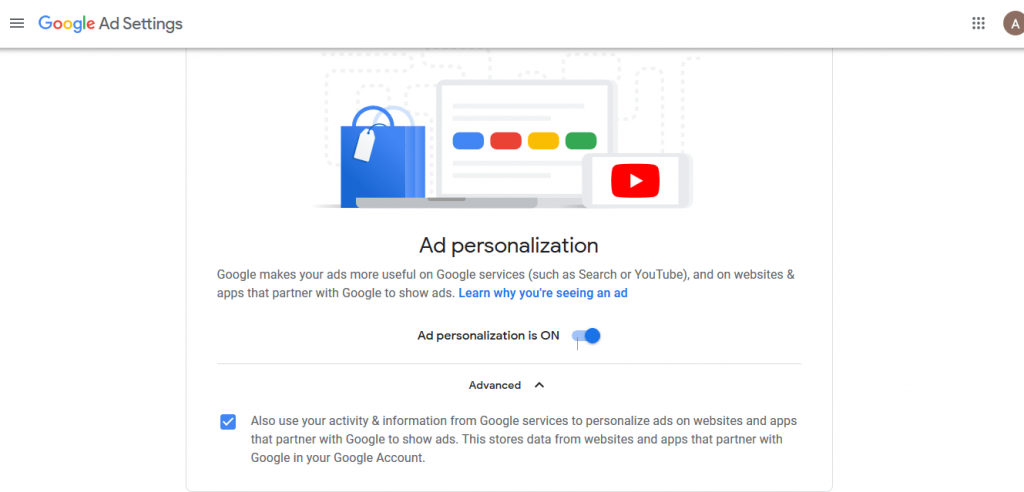
4. Desmarca la casilla de la opción que aparece debajo de la configuración “Avanzado”. Haz clic en “Excluir” cuando veas el siguiente mensaje.
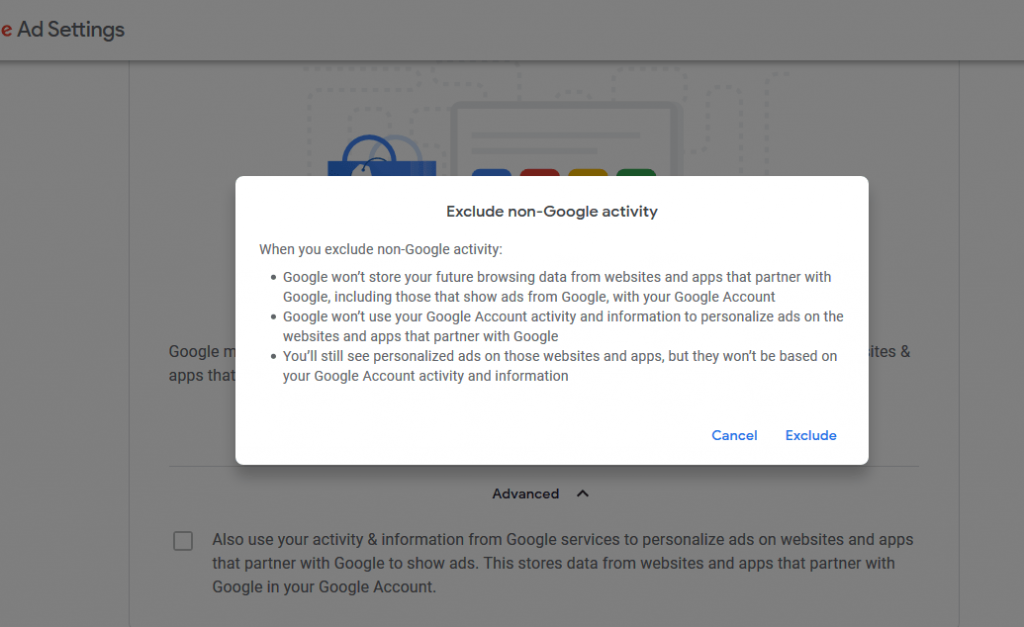
5. Ahora procede a desactivar “Personalización de anuncios”. Haz clic en “Desactivar” cuando veas la siguiente ventana.
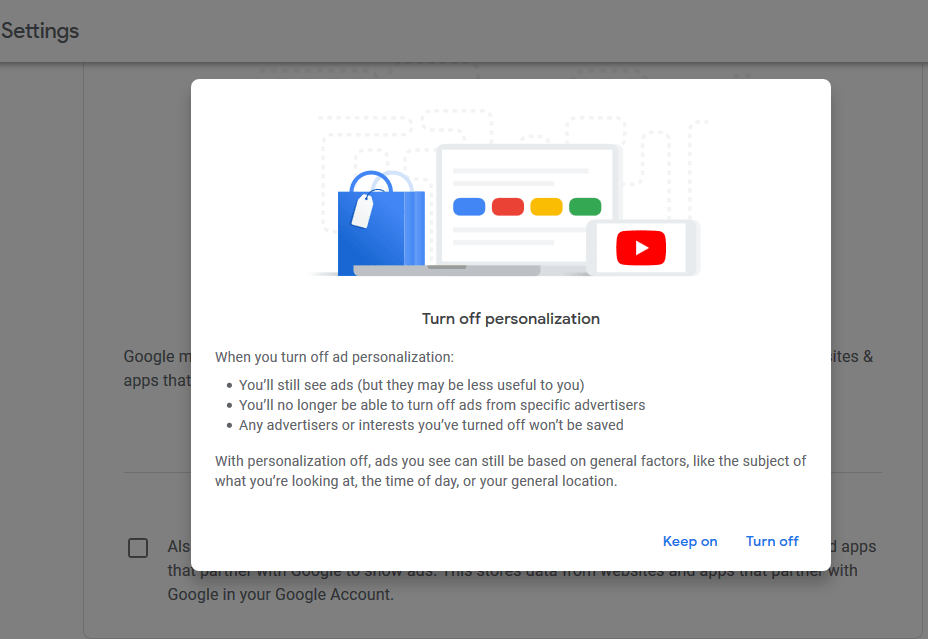
Una vez hecho esto, Google dejará de rastrear tus actividades e intereses para mostrar publicidad personalizada. Aunque seguirás viendo anuncios, estos no estarán vinculados a tus datos.
Si te preguntas qué sabe Google sobre ti, desplázate hacia abajo para ver las categorías con las que Google te ha relacionado antes de desactivar las dos configuraciones. Te sorprenderá descubrir cuán precisamente Google te conoce.
Puedes eliminar las categorías individualmente antes de desactivar la Personalización de anuncios.
Desactivar el seguimiento de anuncios en Facebook
El próximo gran nombre que te sigue por toda la web es Facebook.
De hecho, Facebook incluso ha desarrollado un rastreador dedicado llamado “Facebook Pixel” para seguir tus actividades.
La herramienta se encuentra en tus dispositivos y sigue registrando tu comportamiento en línea. Luego, comienza a mostrarte anuncios relevantes una vez que inicias sesión en tu cuenta de Facebook en ese dispositivo.
Así que, después de gestionar Google, necesitas desactivar el seguimiento de anuncios a través de Facebook. Aquí te explicamos cómo proceder:
Después de iniciar sesión en tu cuenta, visita este enlace https://www.facebook.com/ads/preferences para acceder directamente a las Preferencias de anuncios. (O ve a Configuración > Anuncios).
Luego, desplázate hacia abajo para encontrar la opción “Configuración de anuncios”. Haz clic en ella para acceder a las configuraciones precisas de cómo Facebook muestra los anuncios. Te recomendamos que desactives todas estas características de esta manera:
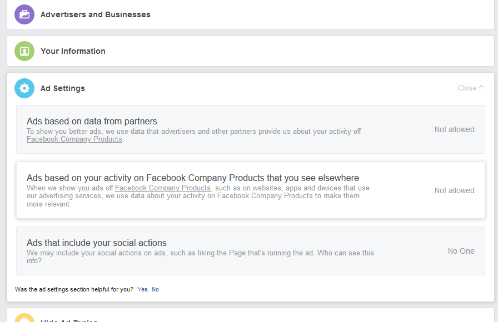
¿Cómo desactivar el seguimiento de anuncios en toda la web?
Hasta ahora, has desactivado el seguimiento de anuncios en tus dispositivos a través de las configuraciones internas de los dispositivos. Incluso has controlado cómo Google y Facebook te muestran anuncios.
El último paso para desactivar el seguimiento de anuncios en todos tus dispositivos es hacerle saber a los anunciantes que no deseas ser rastreado.
Para esto, te presentamos dos opciones sencillas:
1. Usa bloqueadores de anuncios
En cualquier dispositivo que utilices para navegar (teléfono, PC o tableta), siempre puedes instalar bloqueadores de anuncios sólidos en tus navegadores.
Estos bloqueadores de anuncios evitan que los anuncios se muestren en tu dispositivo y detienen el tráfico proveniente de un anunciante. Por lo tanto, evitan que el anunciante coloque cookies en tu dispositivo.
Si aún no has instalado uno, siéntete libre de consultar nuestra extensa guía sobre los mejores bloqueadores de anuncios.
2. Usa herramientas de exclusión
Las herramientas de exclusión también evitan que los anunciantes rastreen tu dispositivo. Aquí, te recomendamos utilizar “DAA Opciones web.”
Puedes utilizar fácilmente esta herramienta en todos tus dispositivos. Simplemente visita el enlace de “DAA Opciones web” y permite que la herramienta escanee tu dispositivo en busca de cookies. Después de eso, mostrará una lista de todas las redes de publicidad y si te rastrean.
Luego, puedes optar por salir de redes de publicidad individuales o SELECCIONAR TODAS para salir de todas las redes de publicidad de inmediato.
¿Pero cómo funciona?
La herramienta en sí coloca una cookie en tu dispositivo, la cookie de exclusión. Por lo tanto, cada vez que una red de publicidad intenta rastrear tu dispositivo, todo lo que reciben es esta cookie de exclusión, que les indica tus preferencias.
Para utilizar esta herramienta con éxito, asegúrate de ejecutarla en todos tus navegadores en todos tus dispositivos. Además, asegúrate de habilitar las cookies antes de utilizar la herramienta para que pueda colocar su propia cookie en tu dispositivo.
Conclusión
Hemos llegado al final de nuestra guía detallada sobre cómo desactivar el seguimiento de anuncios en todos tus dispositivos de manera permanente.
Una vez más, queremos reiterar que el seguimiento de anuncios en sí mismo no es malo. Sin embargo, siempre es una intrusión a la privacidad, algo que no nos gusta para ti ni para nosotros.
Es por eso que aconsejamos a todos los lectores conscientes de la privacidad que eliminen este tipo de seguimiento y protejan su seguridad en línea.
Si tienes alguna duda sobre el seguimiento de anuncios o tienes problemas para utilizar nuestras soluciones recomendadas, no dudes en escribirnos. Estaremos encantados de ayudarte.
Preguntas frecuentes
No, para nada. Beneficia tanto a las empresas en línea como a sus clientes. Permite a las empresas ayudar a las personas a encontrar los artículos que desean comprar. La tecnología también ayuda a las empresas a analizar el rendimiento y los productos de sus anuncios en línea. Al recopilar información, las organizaciones pueden mejorar sus productos y atraer a más clientes.
El seguimiento de anuncios se vuelve horrible cuando las empresas recopilan datos personales de los usuarios. Pueden vender la información del usuario a terceros sin verificar sus intenciones. Como resultado, tus dispositivos corren el riesgo de ser atacados por ciberdelincuentes y hackers. Utilizando esta información, incluso pueden obtener tus datos bancarios y credenciales de inicio de sesión. El seguimiento de anuncios también puede llevar al robo de identidad.
Los vendedores y las empresas rastrean el rendimiento de sus anuncios en línea para determinar cuántos clics reciben. La empresa también puede utilizarlo para monitorear cómo las personas buscan sus servicios y productos. De esta manera, pueden mejorar su servicio y actualizar productos según las necesidades de las personas.